
Contenu
Si vous voulez faire les choses plus rapidement sur votre Mac, utiliser les raccourcis clavier est le meilleur moyen d’être plus productif sans couper les angles. Voici comment personnaliser les raccourcis clavier dans OS X.
Bien qu’il existe un moyen spécifique de faire quelque chose sur votre Mac, il existe toujours un moyen de le faire plus rapidement. Les raccourcis clavier sont le moyen le plus courant d’accomplir quelque chose plus rapidement, et c’est parfois le seul moyen de le faire (comme pour prendre une capture d’écran).
Vous connaissez peut-être les raccourcis clavier de base, tels que copier-coller, mais chaque utilisateur devrait en savoir plus.
En outre, vous pouvez même personnaliser les raccourcis clavier sous OS X pour les modifier à votre guise. Certains raccourcis clavier sont extrêmement utiles, mais ils peuvent être très déroutants, car ils peuvent nécessiter trois touches ou plus pour être enfoncés. Lorsque vous souhaitez mémoriser une poignée de raccourcis clavier, cela peut rapidement devenir déroutant.
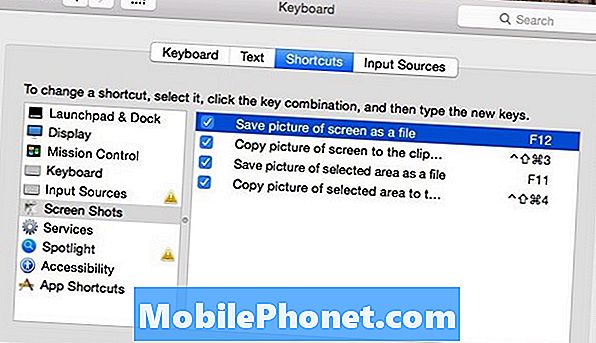
Voici comment personnaliser les raccourcis clavier sous OS X, ce qui facilitera, espérons-le, le souvenir des raccourcis clavier.
Personnalisation des raccourcis clavier
Un raccourci clavier incroyablement déroutant consiste à prendre une capture d'écran. Cmd + Shift + 3 prendra une capture d'écran de votre Mac et l'enregistrera sous forme de fichier sur votre bureau. Bien sûr, cette combinaison de touches n’est pas incroyablement difficile à retenir, mais c’est assez difficile à faire d’une seule main. Heureusement, vous pouvez remplacer ce raccourci par quelque chose de plus facile à exécuter sur le clavier.
Pour changer un raccourci clavier, vous devez vous diriger vers Préférences Système> Clavier> Raccourcis. Naviguez vers un raccourci spécifique en sélectionnant une catégorie dans la barre latérale gauche. J'ai décidé de cliquer Captures d'écran et changer certains de ces raccourcis en quelque chose de plus facile.
Lorsque vous trouvez un raccourci que vous souhaitez modifier, cliquez simplement sur le raccourci clavier situé à droite et entrez un nouveau raccourci clavier. J'ai changé le raccourci pour prendre une capture d'écran en F12. Il me faudra quand même appuyer sur la touche Fonction, puis sur F12, mais c’est toujours beaucoup plus facile que Cmd + Shift + 3 à mon avis.

Cependant, l’atout majeur de la personnalisation est que vous pouvez le modifier à votre guise. Vous pouvez même désactiver certains raccourcis clavier de votre choix. Par exemple, si vous n’utilisez pas Mission Control, il vous suffit simplement de désactiver tous les raccourcis clavier associés à Mission Control afin de ne pas activer un raccourci par inadvertance et de l’activer.
Raccourcis clavier utiles à connaître
Il existe une multitude de raccourcis clavier dans OS X, mais voici quelques-uns d’entre eux qu'il est bon de connaître et qui peuvent vous aider à gagner du temps et à vous empêcher de devenir fous.
Cmd + Shift + V - Colle le texte copié sans le formatage (comme s'il était en gras ou en italique lorsque vous l'avez copié).
Cmd + Maj + T - Rouvre un onglet que vous avez peut-être accidentellement fermé.
Cmd + ` - Bascule entre différentes fenêtres à partir de la même application que vous avez ouverte.

Cmd + Maj + F - Ouvre et affiche instantanément le Tous mes fichiers la fenêtre.
Cmd + N - Ouvre une nouvelle fenêtre du Finder.
Cmd + Opt + Esc - Ouvre la fenêtre Forcer à quitter, dans laquelle vous pouvez sélectionner une application à forcer.
Cmd + Tab - Affiche le commutateur d'applications pour basculer entre les applications.
Maj + Opt + Volume - Ajuste les volumes par incréments de quart, ce qui permet des contrôles de volume plus fins.
Cmd + espace - Affiche la recherche Spotlight sous OS X.


